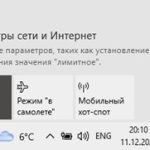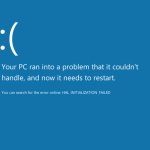Восстановить немедленно: когда не видно курсора на ноутбуке — что делать?
Проблема — дрянь: курсор то зависает, а то и вовсе пропадает. Выясним почему это происходит и рассмотрим, как восстановить заветную стрелочку на экране ноута.
Что делать если пропал курсор на ноутбуке?
Возможные причины:
● Неувязка с драйверами.
● Повреждение системных файлов.
● Заражение вирусом.
● Случайное нажатие «не тех» кнопок.
Как восстановить стрелку курсора на экране ноута?
Если причина, по которой пропала стрелка мыши в сбое драйверов, тогда жмут на клавиатуре сочетание клавиш Win+X и по стрелкам вниз доходят до «Диспетчер устройств». Затем клацают Tab и листают до «Мыши и иные указывающие устройства». Нажимают стрелку вправо, чтобы развернуть список, потом клацают кнопку контекстного меню и выбирают «Обновить драйвер». Далее — следуют командам на экране.
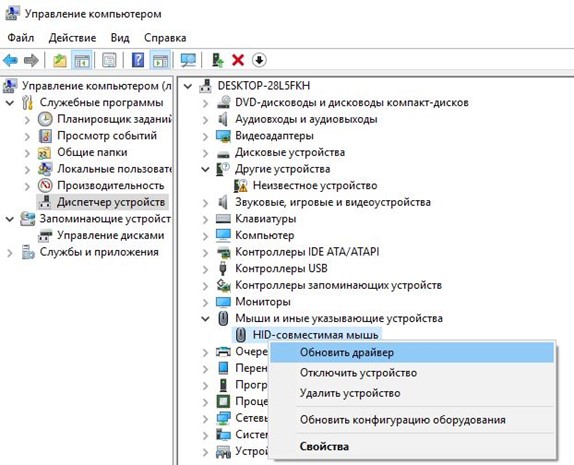
Приповреждении системных файлов запускают сканирование системных файлов(SFC) и утилиту DISM. Их работа заключается в обнаружении проблем, связанных с конфигурацией системы.
SFC
- Жмут комбинацию клавиш Windows + X и клавишами со стрелками выбирают Windows PowerShell (Администратор). Клацают Enter, затем «Да» для подтверждения UAC.
- Копируют и вставляют команду sfc /scannow и нажимают Enter.
- Дожидаются завершения сканирования и переходят к запуску другой утилиты.
DISM
- Находясь в этом же командном окне, копируют и вставляют DISM.exe /Online /Cleanup-image /Restorehealth и жмут Enter.
- После завершения процесса перезагружают систему.
Если произошло заражение вирусом,то не видно курсора на ноутбуке, или он виден, но перемещается без помощи пользователя. Можно дать бой вируснякам с помощью антивирусных программ, платных и бесплатных аналогов.
Если ненароком отключили тачпад, и пропал курсор мыши на ноутбуке, — дело поправимо. Тачпад можно включить обратно, зажав кнопку Fn + клавиша с изображением тачпада. И вуаля, все снова работает!